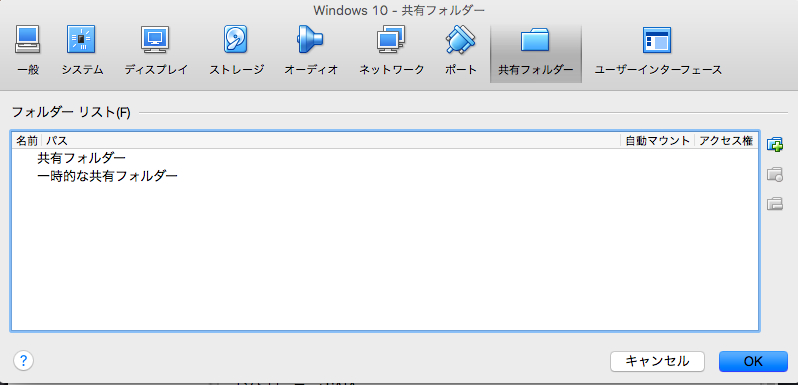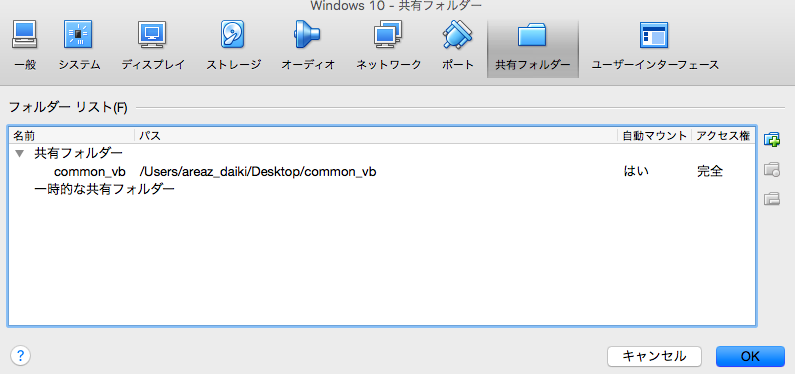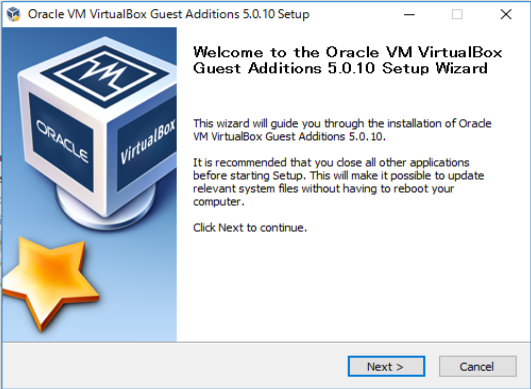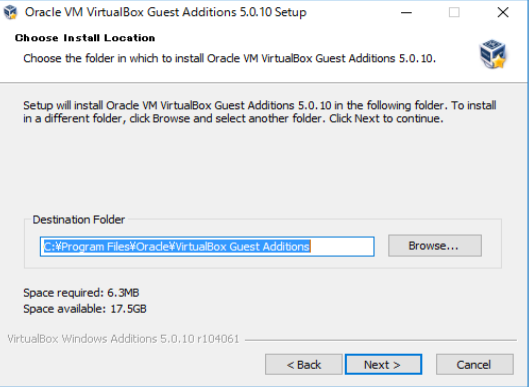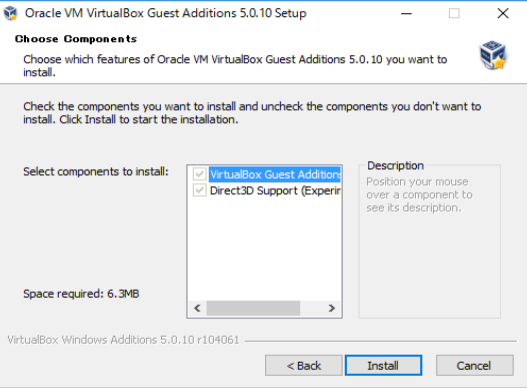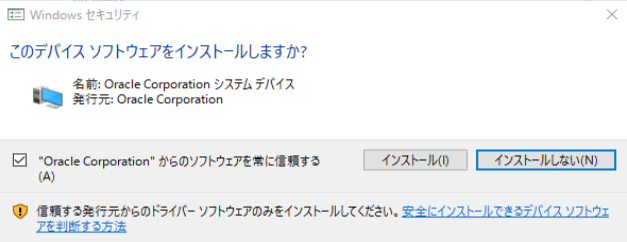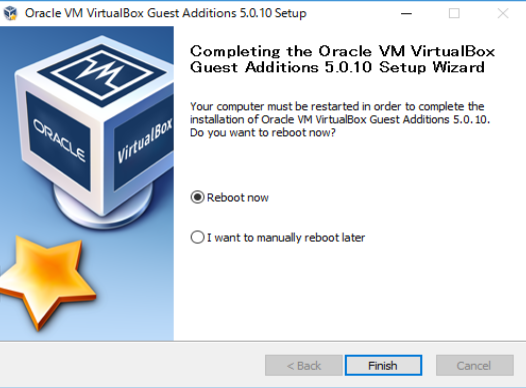はじめに
個人的にWindow10を一時的に評価したいと思い、
Microsoft Windows10 Enterprise EvalutionをMac上でVirtualBoxを動かして、
インストールすることにしました。
この記事は、2015/12/12現在で作成したものなので、各種バージョンなどはその時点のものに
読み替えていただければと思います。
その中のMacとVirtualBoxにインストールしたWindows10でフォルダ共有する方法について書いてみます。
前提条件
私が使ってる環境です。
- MacBook Air(13-inch, Mid 2013)
- OS X El Capitan バージョン 10.11.1
- メモリ 8GB 1600MHz DDR3
- Windows10 Enterprise Evalutionのダウンロードはココを参照してください
- VirtualBoxのダウンロードとインストールはココを参照してください
- VirtualBox上でWindows10 Enterprise Evalutionはすでに動いています。
VirtualBox側の共有フォルダ設定をします
手順を書いていきます。
1)Macのデスクトップ上に「common_vb」という名前のフォルダを作成する
2)Oracle VM VirtualBox マネージャーで、「Windows 10」を選択し、「設定」ボタンをクリック
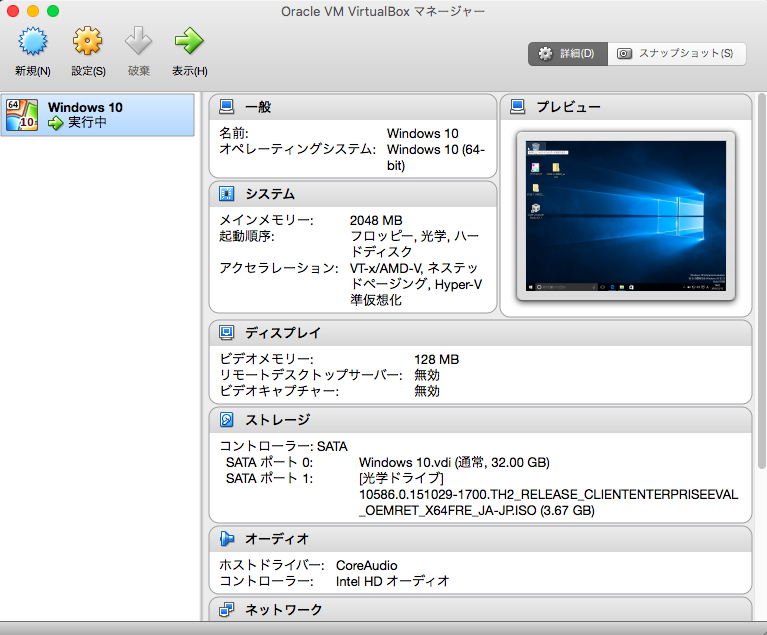
4)「フォルダーのパス」のコンボボックスをクリックし、先ほど作成した、
デスクトップの「common_vb」フォルダを選択し、「フォルダー名」に「common_vb」を入力し、
「自動マウント」と「永続化する」にチェックして、「OK」をクリック
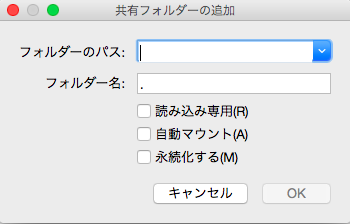
VirtualBox内のWindow10から共有フォルダが見えるように設定します
手順を書いていきます。
1)MacのVirtualVMメニューの「Device」→「Insert Guest Additions CD images ...」.をクリック
2)Windows10のフォルダーを開き、「CDドライブ」を開く
3)VBoxWindowsAdditions.exeを実行
4)ユーザーアカウント制御のダイアログが出るので「はい」をクリック
すると再起動します。
共有フォルダが見えるか確認
手順を書いていきます。
1)Windows10のフォルダを開く
2)赤枠で囲った「common_vb(¥¥vboxsrv)」が表示されていればOK
これで、MacとVirtualBox Windows10がファイルを共有することができるようになりました。